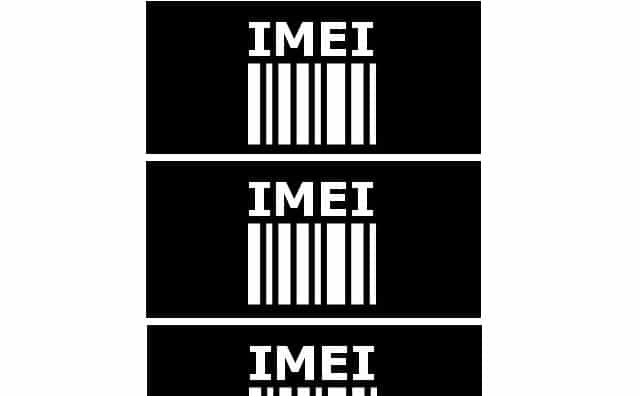ASUS ZenFone5Q(ZC600KL)を購入後、いくつか設定を行いました。
自分が使いやすいように設定した項目ですが、多少は参考になるかも知れないので共有する事に。
今回は、ASUS ZenFone 5Q(ZC600KL)を購入してから行った、個人的なおすすめ設定5個です。
※本体ファーム:v.14.0400.1803.045、ZenUI Launcher v.4.5.1.27S28_180425時点。
おすすめ設定5個
1.入力方法
ZenFone 5Qには「ATOK for ASUS」が搭載されています。
デフォルトでは入力方式が「ジェスチャー入力(フラワータッチ)」に設定されています。
[ジェスチャー入力(フラワータッチ)]
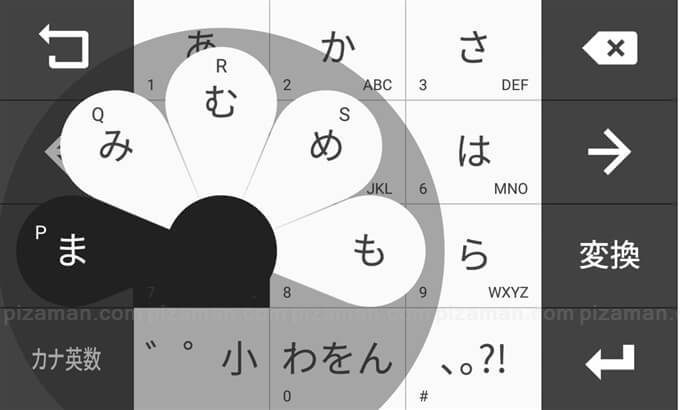
好み次第ですが、ごく一般的な「フリック入力」に変更する事にしました。
[フリック入力]
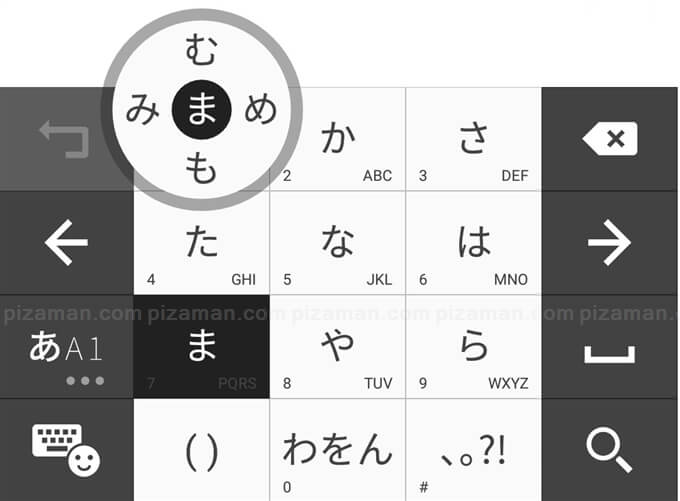
変更手順は下記。
[手順]
- 設定
- 言語と入力
- ソフトウェアキーボード
- ATOK for ASUS
- テンキー
- 入力方式 → フリック入力
入力は利用頻度が高いので、フラワータッチが好みで無い場合は、早めに変更することをおすすめします。
2.ページマーカー無効
後で読む機能の「フローティングボタン」が、ブラウジング中の「ナビゲーションバー」に表示されます。
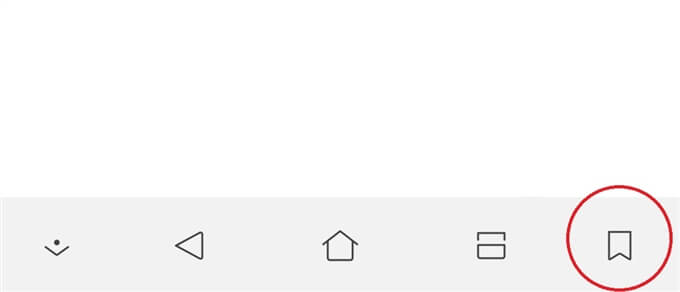
何度か誤タップしたの無効にしました。
[手順]
- 設定
- asusカスタマイズ設定
- ページマーカー
- フローティングボタンを有効にする → OFF
3.レイヤーモード
「ZenUI Launcher」では、ホーム表示を2種類(2レイヤーモード、1レイヤーモード)から選択出来ます。
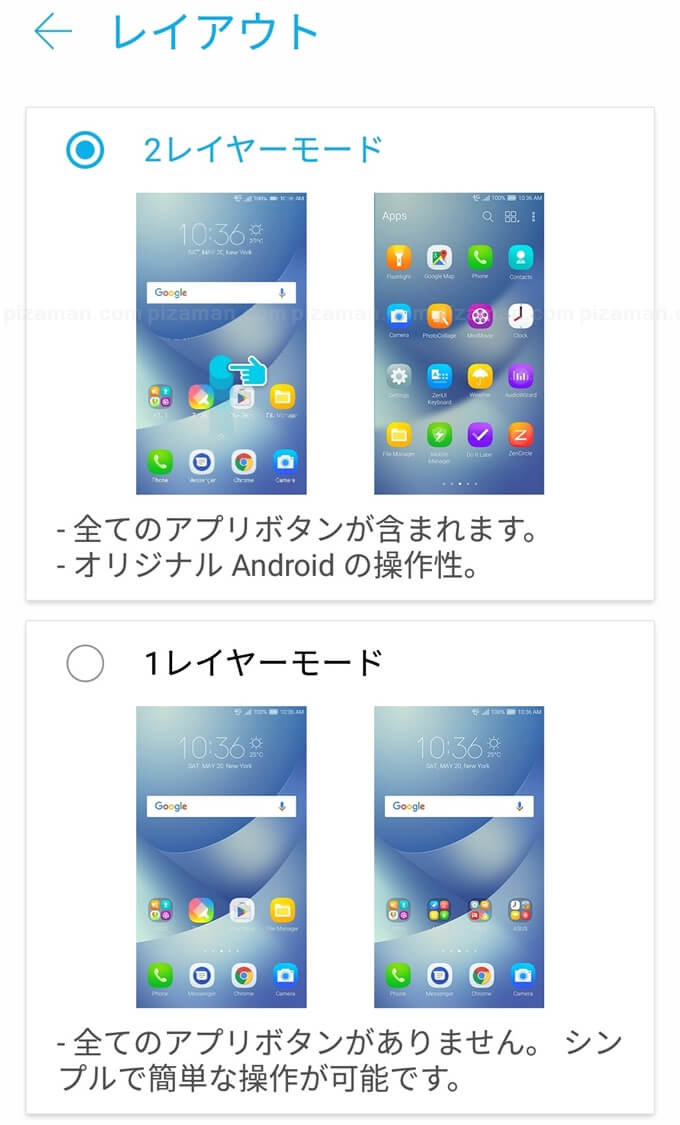
ちなみにデフォルトは「2レイヤーモード」でした。
ホーム画面も利用頻度が高い存在です。早めに好みの設定にしておく事をおすすめします。
以下設定手順。
[手順]
- ホーム画面を長押し
- ユーザー設定
- ホーム画面
- レイアウト
どっちが良いのか分からない人
両者の違いはこんな感じです。
- 「2レイヤーモード」:アプリ一覧を使う
- 「1レイヤーモード」:基本的にはホームに全てのアプリアイコンを表示
どちらを選んでも出来る事に違いはありません。しかし、アプリ一覧はAndroidではお馴染みですがiosでは馴染のない存在です。
Androidスマホから買い替えた方は「2レイヤーモード」、iPhoneなどiosから買い替えた方は「1レイヤーモード」がおすすめです。
ドロワーボタンの追加方法
特に「2レイヤーモード」を選択した方向けになるかと思いますが・・・レイヤーモードに関わらず、デフォルトでは「ドロワーボタン」は設置してありません。
お馴染みの「ドロワーボタン」を追加したい場合は、ウィジェットで追加してください。
[手順]
- ホーム画面を長押し
- ウィジェット
- すべてのアプリ
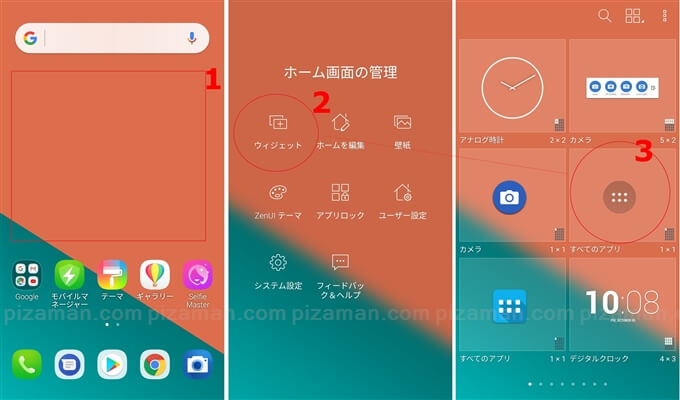
4.クイックメニュー整理
上から下へのスワイプで、お馴染みのクイックメニューを表示する事が出来ます。
しかし、アイコンが3ページに渡り表示されており、正直全然クイックにアクセス出来ません。
なんと25アイコン・・・。
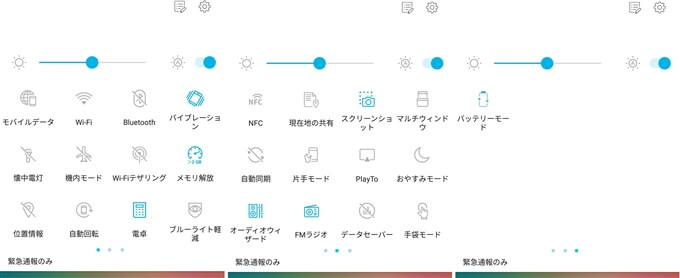
利用頻度の低い機能のアイコンは外し、整理する事にしました。
[手順]
- 上から下へのフリック
- 編集アイコン
- 不要なアイコンをドラッグ
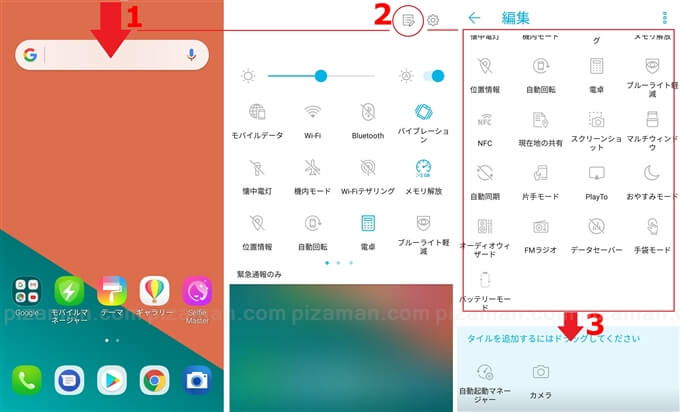
かなりスッキリしました。
やっと実用レベルです。(25→8アイコン)
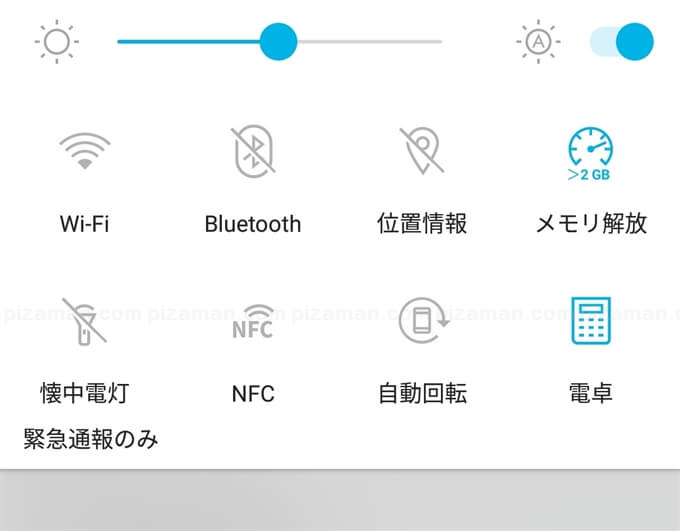
5.Game Genie設定
「Game Genie」では、ゲームアプリ起動中に「メモリ解放」や「キャプチャー」を行う機能です。
個人的には使う予定が無いので、無効にしました。
[手順]
- 設定
- asusカスタマイズ設定
- Game Genie
- 「ゲームツールバー」の右側 → OFF
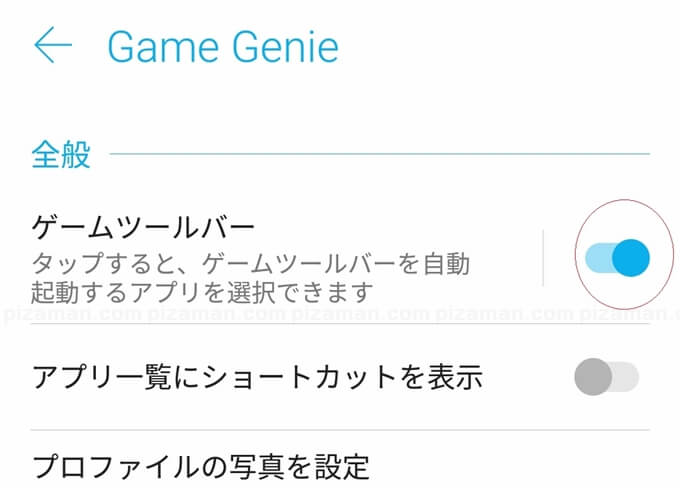
これで一切表示される事は無くなります。
使う場合
事前に「どのゲームアプリでGame Genieを有効にするのか?」設定しておく必要があります。
[手順]
- 設定
- asusカスタマイズ設定
- Game Genie
- ゲームツールバー
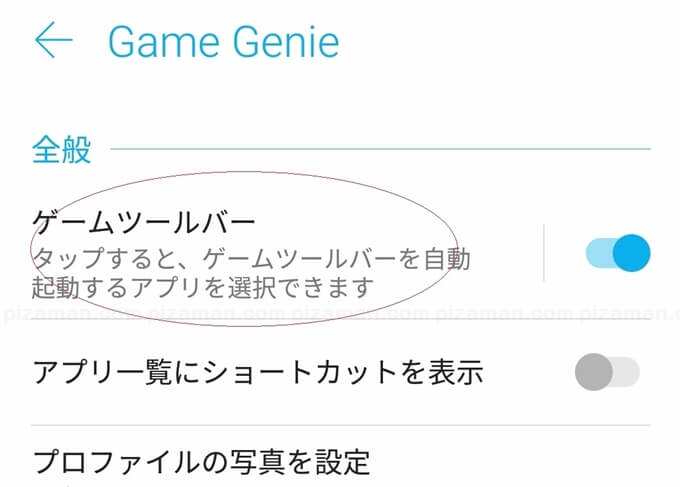
Game Genieを使いたいアプリを許可し、設定は完了です。
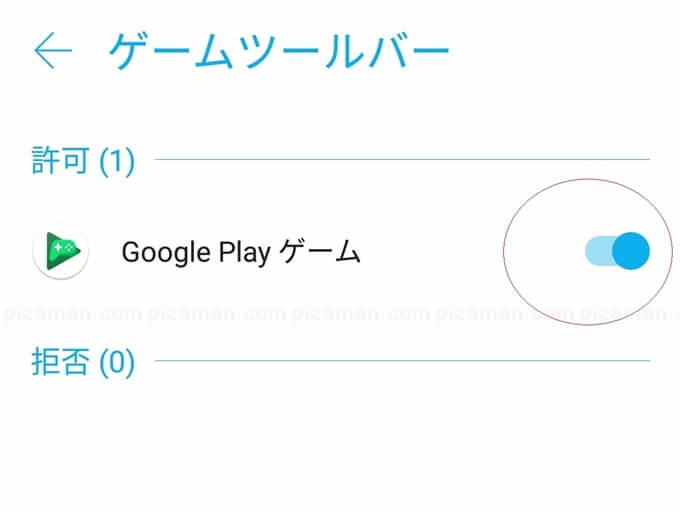
後は、ゲームアプリ起動中にアイコンをタップ(1)すると、メニューが表示(2)されます。
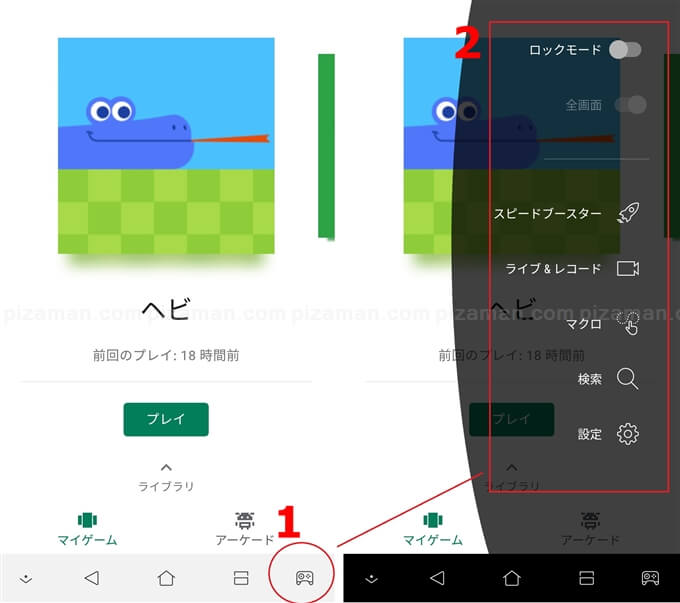
まとめ
振り返ってみると、プリインストールアプリ絡みの設定が多かったように感じました。
使わない方や他のアプリを使う方にとって、無効などの設定は煩わしく感じるかも知れませんが、最初の1回だけなので頑張ってこなしたい所です。
それでは、楽しいZenFone5Q(ZC600KL)ライフを!